Лайтрум Онлайн • курс по обработке фото
Онлайн Курс Lightroom – с нуля до уровня уверенного пользователя за 7 уроков + пост-курсовая поддержка студентов. Обучение online позволит каждому почти индивидуально общаться с преподавателем, видеть его экран, перечитывать презентации, пересматривать самые важные видео-записи, выполнять e-тесты, задавать вопросы.
Зайти в онлайн-класс можно проживая в любом городе Мира. На курсе вам потребуется компьютер, мышка, наушники и программа
Lightroom Classic. Если вы не новичок, то проверьте свои знания в этом тесте курса LightroomТакже Вы можете научиться пользоваться программой, обучаясь оффлайн, в классах фотошколы ►
Редактирование больших фотосессий занимает массу времени. Поэтому программа Лайтрум (Adobe Lightroom) – обязательная программа для фотографов. Она экономит время, позволяет быстро посмотреть, сравнить, отобрать, обработать и опубликовать тысячи фотографий. Сила Lightroom – это пакетное редактирование. Если на всех фотографиях одинаковая ошибка, то на всех фотографиях эту ошибку можно исправить в один клик. Редактируйте смело – оригиналы всегда останутся нетронутыми.
Если на всех фотографиях одинаковая ошибка, то на всех фотографиях эту ошибку можно исправить в один клик. Редактируйте смело – оригиналы всегда останутся нетронутыми.
Дата старта:
Утро — 11:00 — вт и чт — 22 ноября
Вечер — 19:00 — вт и чт — 01 декабря
Цена: 3950 грн. за 7 уроков. Действуют скидки Выпускников
Записаться • Оплатить
Программа курса Лайтрум
По этой ссылке Вы можете СКАЧАТЬ архив фотографий для синхронной работы с преподавателем (230 мБт) На уроках Дмитрий Сахаров показывает на экране эффекты каждого инструмента, а студенты повторяют это действие. Рекомендуем СКАЧАТЬ PDF методическое пособие. Cкачать PDF А4 формата для печати «таблица горячих клавишей лайтрум».
Урок 1. Введение в Adobe Lightroom. Модуль Библиотека (Library)
- Создание управляющего каталога. См. видео ►
- Импорт фотографий в каталог.
 см. видео ►
см. видео ► - Преимущества подхода «одна сессия – один каталог»: быстрее работа, надежнее сохранение, связность между миниатюрой и оригиналом.
- Организация каталога изображений. Доимпорт фото методом Drag&drop, Previous Import.
- Интерфейс Adobe Lightroom: основные модули и панели. Tab, Shift+Tab, Ctrl+, Ctrl-, пробел
- Горячие клавиши Lightroom. Топ 20, которые экономят время (Ctrl+/ или ?)
- Горячие клавиши Lightroom для отбора фотографий
- Маркеры снимков: цветные метки, звезды рейтингов, флаги (6-9, 1-5-0, PUX).
- Поиск и фильтрация фотографий в каталоге по меткам Attribute
- Выбор фотографий в среде Lightroom: группа кадров (Click-Shift-Click) и случайным набор кадров (Ctrl-Click).
- Режимы просмотра изображения: таблица, лупа, сравнение, обзор (G, E, C, N)
- Как открыть фото на полный экран (F)
Урок 2. Неразрушающее редактирование снимков в модуле Develop.
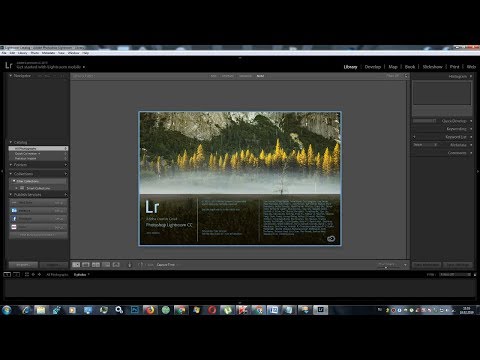 Палитра Basic
Палитра Basic- Создание коллекции, добавление и удаление снимков в коллекции. Зачем нужны коллекции?
- Навигация в модуле Обработка (Develop – D).
- Признаки гистограммы нормально проэкспонированного снимка: горбатая и максимально широкая.
- Восстановление свето-теневого рисунка в Basic. V-перевод в монохром.
- Коррекция экспозиции (Exposure) – больше света!
- Установка точки черного и белого (Blacks, Whites) с клавишей Alt (Opt в MC)
- Alt-ернативные возможности клавиши Alt в Lightroom
- Коррекция баланса белого и «паразитных» оттенков (Temp, Tint)
- Подавление светов (Highlights) в пейзаже, повышение в портрете.
- Осветление теней заполняющим светом (Shadows)
- Режимы просмотра До и После (\)
- Варианты отмены ошибочного редактирования. CTRL+Z, History, SnapShot, Reset.
- Видео для самостоятельного повторения дома «Коллекции и Панель Основные (коррекции)»
Урок 3.
 Панели коррекции. Пакетное редактирование и виртуальные копии
Панели коррекции. Пакетное редактирование и виртуальные копии- Тоновая кривая среднего контраста
- Палитра каналов цвета. HSL – оттенок, насыщенность и светлота цвета в ретуши портрета
- Светло-оранжевый для кожи, обесцвеченный желтый для зубов, селадон или авокадо для травы.
- Как перевести фото в монохром. Черно-белая фотография любит контрасты.
- Показания перевода в чб: точки, линии, формы, текстуры, ритмы, тени и отражения.
- Создание виртуальных копий фотографии (Ctrl+Э)
- Пакетная обработка – это применение настроек коррекции с одной фотографии к целой серии.
- Самостоятельная работа дома.
Урок 4. Раздельное тонирование и пресеты
- Раздельное окрашивание света и тени (Split-toning, Colour Grading)
- Правило выбора оттенков +180 Альберта Руденко. 4 правила применения тонирования.
- Сплит-тонирование для черно-белой фотографии: кремовая, сепия, дуотон
- Панель Детали Details.
 Резкость для пейзажа и портрета.
Резкость для пейзажа и портрета. - Подавление зерна яркостного и хроматического шумов.
- Исправление ошибок линзы. Аберрация, дисторсия, виньетирование
- Эффекты виньетки и зерна.
- Калибровка RGB профиля. Художественные эффекты
- Создание, импорт и экспорт пресетов (скачать пресет).
Скачать Lightroom пресет по мотивам ретуши портретиста Luiz Claudio «Золотой час» - Как узнать чужой пресет — pixelpeeper.io
- Самостоятельная работа дома.
Урок 5. Кроп-рамка и локальная коррекция.
- Кадрирование произвольное и кадрирование с сохранением пропорций
- Выравнивание заваленных линий кадра в кроп-рамке.
- Spot-removal – пятновыводитель. Пластырь и штамп.
- Устранение эффекта красных глаз. Понятие маски.
- Градиентный фильтр – инструмент для локальной обработки.
- Как изменить цвет маски Shift + «O»
- Как стирать маску Erase
- Пакетное применение градиентов
- Радиальный фильтр.
 Пакетное применение. Кьяроскуро. Рембрант.
Пакетное применение. Кьяроскуро. Рембрант. - Самостоятельная работа дома.
Урок 6. Кисть редактирования – художественная ретушь портрета в лайтруме.
- Понятие мягкой (для объемов) и жесткой кисти (для контуров)
- Осветление и затемнение лица, улучшение зрачка, смягчение кожи.
- Отбеливание зубов. Что такое диапазон маски?
- «Хайлайтинг» в пейзаже
- Как поменять цвет предмета? Насыщенность -100%!
- Создадим личные кисти пользователя.
- Кисть редактирования расставит акценты в пакете фотографий
- Обработка портрета в Лайтрум – от А до Я.
- Быстрый экспорт изображений в Adobe Photoshop для Hi-End ретуши.
- Самостоятельная работа дома.
Урок 7. Экспорт из Лайтрума
- Установки экспорта из модуля Library.
- Как экспортировать фото из Лайтрума для печати
- Пакетное изменение имен файлов.

- Пакетное изменение размера экспортируемых файлов.
- Выбор формата файла и качества сжатия. Форматы файлов JPEG, TIFF, RAW, DNG. Кто чем полезен?
- Размещение на фотографиях водяного знака. Защита или приглашение к общению.
- Редактирование и удаление Watermark.
- Передайте на анализ коррекции свою «трудную» фотографию.
- Горизонтальная стратегия обработки больших пакетов фотографий. Преимущества: быстрое скольжение оператора и экономия на кликах, всегда свежий взгляд, стильное единство обработки.
- Создание авторской IPTC подписи в палитре Метаданные библиотеки лайтрум
Записаться • Оплатить
P.S. Полезно самостоятельно изучить
наши статьи по Лайтруму, например такие как:- Как быстро подготовить фотографии для печати. Пакетное кадрирование в Lightroom
- Сборка фотокниги в программе Lightroom
- Скачать набор плагинов Nik Collection-full-1.
 2.11►
2.11► - Инструкция, как проверить цветопередачу фотографий вашим экраном. (12 мБт)
- Как установить плагины в Лайтрум
Горячие клавиши Лайтрум для работы с панелями • Command=Ctrl, Alt=Option
- Показать/скрыть боковые панели • Tab
- Показать/скрыть все панели • Shift + Tab
- Показать/скрыть панель инструментов • T
- Показать/скрыть панель выбора модуля • F5
- Показать/скрыть ленту миниатюр • F6
- Показать/скрыть левую/правую панель • F7/F8
- Вкл/выкл Solo Mode одиночный режим показа палитр • Alt (Option)-клик по палитре
- Раскрыть/закрыть все палитры • Command (Ctrl) + клик по палитре
- Раскрыть/закрыть левые палитры, от верхней к нижней • Ctrl + Shift + 0 — 5 (Command + Control + 0 — 5)
- Раскрыть/закрыть правые палитры, модули Library и Develop, от верхней к нижней • Ctrl + 0 — 8 (Command + 0 — 8)
Горячие клавиши для смены режимов экрана и просмотра в модуле Library
- Режим просмотра Лупа /Enlarge/ • E
- Режим просмотра Таблицы /Grid/ в модуле Library • G
- Режим просмотра Сравнение /Compare/ • C
- Режим просмотра Обзор /Survey/ • N
- Быстро перейти в модуле Develop • D
- Включить затемнение экрана • L / Shift + L
- Переключение режима приглушения света • Ctrl + Shift + L
- Переключение между режимами экрана • F
- Предыдущий режим экрана • Shift + F
- Переключение между нормальным и полноэкранным режимами, панели скрыты • Ctrl + Shift + F
- Переход к нормальному режиму экрана • Ctrl + Alt + F
- Поочерёдный вывод информации (метаданных) • I
- Показать скрыть информацию • Ctrl + I
- Показать/скрыть панель фильтров • Shift + (или \)
- Приблизить/отдалить Ctrl + и –
Горячие клавиши управления фотографиями и каталогами
- Открыть настройки Ctrl + , (запятая) • Command + , (запятая)
- Открыть настройки каталога Ctrl + Alt + , (запятая) • Command + Option + , (запятая)
- Создать новую папку в модуле Library Ctrl + Shift + N • Command + Shift + N
- Создать виртуальную копию (только в модулях Library и Develop) Ctrl + ‘ (апостроф) • Command + ‘ (апостроф)
- Показать в Проводнике (только в модулях Library и Develop) Ctrl + R • Command + R
- Выбрать несколько папок или коллекций (в модулях Library, Slideshow, Print и Web) Shift-клик или Ctrl-клик • Shift-клик или Command-клик
- Переименовать фото (в модуле Library) F2
- Удалить выбранные фото — Backspace или Delete
- Удалить выбранные фото из каталога Alt + Backspace • Option + Delete
- Удалить выбранные фото и переместить их в Корзину Ctrl + Alt + Shift + Backspace • Command + Option + Shift + Delete
- Удалить отклонённые (rejected) фото Ctrl + Backspace • Command + Delete
- Редактировать в Photoshop Ctrl + E • Command + E
- Открыть в другом редакторе Ctrl + Alt + E • Command + Option + E
- Экспортировать выбранные фото Ctrl + Shift + E • Command + Shift + E
- Экспортировать с предыдущими настройками Ctrl + Alt + Shift + E • Command + Option + Shift + E
- Открыть менеджер плагинов Ctrl + Alt + Shift + , (запятая) • Command + Option + Shift + , (запятая)
- Распечатать выбранное фото Ctrl + P • Command + P
- Открыть диалоговое окно настройки страницы Ctrl + Shift + P • Command + Shift + P
Горячие клавиши сравнения фотографий в модуле Library
- Вкл/выкл приближение Z
- Приблизить / удалить в режиме лупы Ctrl + = / Ctrl + —
- Прокрутить вверх/вниз увеличенное фото в режиме лупы (также работает в модулях Develop и Web) Page Up / Page Down
- Переход к началу/концу таблицы миниатюр Home / End
- Запустить импровизированное слайдшоу Ctrl + Enter, Command + Return
- Повернуть фото вправо (по часовой) Ctrl + ], Command + ]
- Повернуть фото влево (против часовой) Ctrl + [, Command + [
- Увеличить/уменьшить размер миниатюр в таблице = / —
- Прокрутить вверх/вниз таблицу миниатюр Page Up / Page Down
- Показать/скрыть дополнительную информацию в ячейках таблицы Ctrl + Shift + H, Command + Shift + H
- Показать/скрыть метки на миниатюрах Ctrl + Alt + Shift + H, Command + Option + Shift + H
- Переключение режимов таблицы J
- Открыть настройки отображения информации на миниатюрах модуля Library Ctrl + J, Command + J
- Выбрать несколько отдельных фотографий Ctrl-клик, Command-клик
- Выбрать группу последовательно стоящих фотографий Shift-клик на первой фото группы + клик на последней фото группы
- Выбрать все фотографии Ctrl + A , Command + A
- Отменить выбор всех фото Ctrl + D, Command + D или Command + Shift + A
- Выбрать только активное фото Ctrl + Shift + D, Command + Shift + D
- Снять выделение с активной /подсвеченной/ фотографии /
- Добавить в выделение предидущую/следующую фотографию Shift + Left/Right Arrow
- Выбрать только отмеченные флажком фотографии Ctrl + Alt + A
- Отменить выбор не отмеченных флажком фотографий Ctrl + Alt + Shift + D
- Сгруппировать в Stack (стопку) Ctrl + G, Command + G
- Разгруппировать из Stack (стопки) Ctrl + Shift + G, Command + Shift + G
- Раскрыть/свернуть Stack (стопку) S
- Переместить наверх Stack (стопки) Shift + S
- Переместить выше/ниже в Stack (стопке) Shift + [ , Shift + ]
Горячие клавиши для оценки и фильтрации фотографий
- Установить рейтинг 1.
 ..5 звёзд — кнопки 1 — 5
..5 звёзд — кнопки 1 — 5 - Удалить рейтинг 0
- Повысить/понизить рейтинг на одну звезду ] / [
- Присвоить красную, жёлтую, зелёную, синюю метку 6, 7, 8, 9
- Присвоить цветную метку и перейти к следующему фото Shift + 6 — 9
- Пометить фото флажком как отобранное /Picked/ P
- Пометить фото флажком как отобранное и перейти к следующему Shift + P
- Пометить фото флажком как отклонённое /Rejected/ X
- Пометить фото флажком как отклонённое и перейти к следующему Shift + X
- Снять пометку любым флажком /Unpicked/ U
- Снять пометку флажком и перейти к следующему фото Shift + U
- Повысить/понизить статус флага Ctrl + стрелка вверх / Ctrl + стрелка вниз
- Пометить фото для удаления Ctrl + Alt + R Command + Option + R
- Показать скрыть панель фильтров — Открыть несколько фильтров на панели — Shift-клик по названию фильтра
- Вкл/выкл фильтры Ctrl + L, Command + L
- Найти фото в модуле Library Ctrl + F, Command + F
Горячие клавиши для работы с коллекциями
- Создать новую коллекцию в модуле Library Ctrl + N, Command + N
- Добавить в быструю коллекцию (Quick Collection) B
- Добавить в быструю коллекцию (Quick Collection) и перейти к следующему фото Shift + B
- Показать быструю коллекцию (Quick Collection) Ctrl + B, Command + B
- Сохранить быструю коллекцию (Quick Collection) Ctrl + Alt + B, Command + Option + B
- Очистить быструю коллекцию (Quick Collection) Ctrl + Shift + B, Command + Shift + B
- Установить как целевую коллекцию Ctrl + Alt + Shift + B, Command + Option + Shift + B
Горячие клавиши для работы с метаданными и ключевыми словами в модуле Library
- Добавить ключевые слова Ctrl + K, Command + K
- Редактировать ключевые слова Ctrl + Shift + K, Command + Shift + K
- Задать «горячее» ключевое слово Ctrl + Alt + Shift + K, Command + Option + Shift + K
- Добавить/удалить «горячее» ключевое слово у выбранного фото Shift + K
- Включить режим «рисования» ключевыми словами Ctrl + Alt + K, Command + Option + K
- Добавить к выбранному фото ключевое слово из набора Alt + 1-9, Option + 1-9
- Переключать вперёд/назад наборы ключевых слов Alt + 0 / Alt + Shift +, Option + 0 / Option + Shift + 0
- Скопировать/вставить метаданные Ctrl + Alt + Shift + C / Ctrl + Alt + Shift + V
- Сохранить метаданные в файл Ctrl + S, Command + S
- Открыть диалоговое окно правописания Command + :
- Проверить правописание Command + ;
- Открыть палитру символов Command + Option + T
Горячие клавиши для навигации по модулям
- Перейти в модуль Library Ctrl + Alt + 1, Command + Option + 1
- Перейти в модуль Develop Ctrl + Alt + 2, Command + Option + 2
- Перейти в модуль Map Ctrl + Alt + 3, Command + Option + 3
- Перейти в модуль Book Ctrl + Alt + 4, Command + Option + 4
- Перейти в модуль Slideshow Ctrl + Alt + 5, Command + Option + 5
- Перейти в модуль Print Ctrl + Alt + 6, Command + Option + 6
- Вперёд / назад Ctrl + Alt + стрелка влево / Ctrl + Alt + стрелка вправо
- Вернуться к предыдущему модулю Ctrl + Alt + стрелка вверх
Adobe Photoshop Lightroom
Adobe Photoshop Lightroom — новый профессиональный пакет программ для обработки цифрового контента.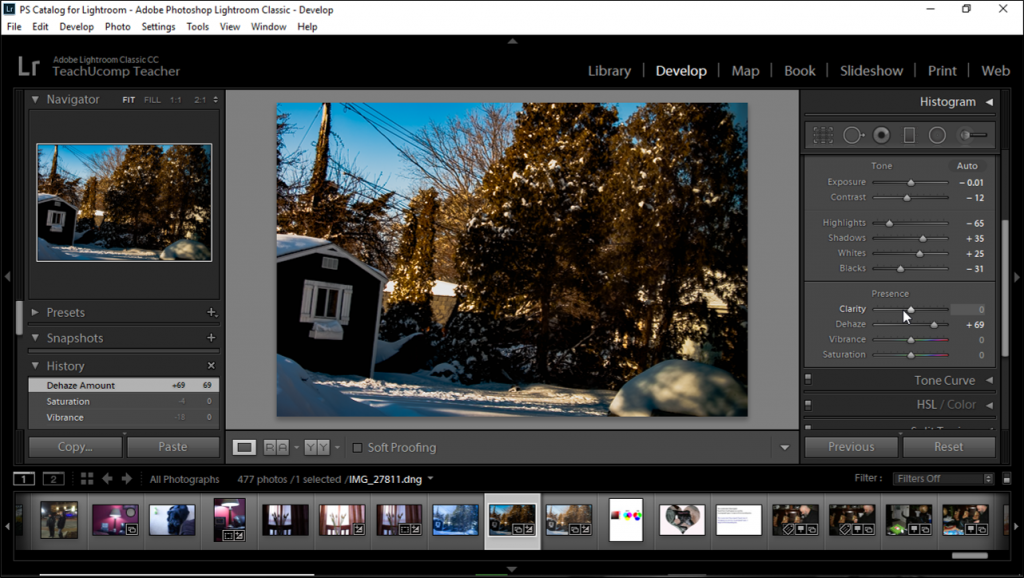 Даёт возможность бесконечно экспериментировать с помощью современных инструментов обратимого редактирования. Позволяет помещать готовые работы в профессиональные макеты для печати, создавать слайд-шоу с музыкальным сопровождением и загружать файлы на популярные фотосайты.
Даёт возможность бесконечно экспериментировать с помощью современных инструментов обратимого редактирования. Позволяет помещать готовые работы в профессиональные макеты для печати, создавать слайд-шоу с музыкальным сопровождением и загружать файлы на популярные фотосайты.
Adobe Photoshop Lightroom — новый профессиональный пакет программ для обработки цифрового контента, позволяющий достичь превосходных результатов при работе с любым количеством фотографий. Даёт возможность бесконечно экспериментировать с помощью современных инструментов обратимого редактирования.
Adobe Photoshop Lightroom позволяет добиваться превосходного качества фотографий, включает инструменты поиска, пакетной обработки и организации цифрового контента. При помощи одного мощного, эффективного и интуитивно понятного приложения можно помещать готовые работы в профессиональные макеты для печати, создавать слайд-шоу с музыкальным сопровождением и загружать файлы на популярные фотосайты.
В новом Adobe Photoshop Lightroom появились новые инструменты и расширенные возможности: ещё более производительный интерфейс, профессиональная функция снижения шума, фильтр «Коррекция дисторсии», поддержка видеофайлов DSLR, легко экспортируемые на веб-ресурсы слайдшоу с музыкой и многое другое.
Ключевые возможности Adobe Photoshop Lightroom :
Создание великолепных изображений
Оформите любой снимок на ваш вкус с ультрасовременными инструментами обработки фотографий, позволяющими настраивать контраст, резкость, цветовую гамму, добавлять зернистость, менять стиль, убирать шум и совершать массу других изменений для достижения наилучшего результата.
Грамотная организация цифрового контента
Скоростной интуитивный помощник обеспечит максимальную эффективность при редактировании, управлении и демонстрации фотографий.
Многообразие стилистических приёмов
Придайте своим проектам индивидуальность с гибкими макетами печати, динамическими слайдшоу с музыкальным сопровождением, элегантными веб-галереями, опубликуйте их на фотосайтах, включая Facebook, SmugMug, Flickr и Yahoo!.
Плагин для создания фотокниги Blurb
Подготовьте ваши фотографии и надписи для онлайн-сервиса Blurb прямо в Adobe Photoshop Lightroom для создания красивых, профессионально напечатанных фотокниг.
Многообразие обучающих материалов
Посмотрите видеоинструкции на канале Lightroom Adobe TV, чтобы быстрее и легче освоить основы работы с Photoshop Lightroom и посетите обучающий центр онлайн.
Восстановление светлых и темных участков
Новая технология позволяет отобразить больше деталей изображения с тенями и бликами. Теперь у вас есть возможность создавать великолепные изображения в сложных условиях освещения.
Новые кисти
Расширьте свои творческие возможности, используя новые кисти для снижения уровня шума и муара, а также локальной настройки баланса белого.
Предпечатная проверка
Новый инструмент позволяет просматривать изображение перед печатью, учитывая цветовые настройки принтера. Экономьте время и тонер.
Photoshop в Интернете скоро станет бесплатным для всех
В шквале объявлений, которые включали обновления инструментов построения метавселенной и бизнес-аналитики, Adobe представила несколько приятных новых функций Lightroom и Photoshop. Также кажется, что Photoshop в Интернете будет бесплатным для всех в будущем.
Также кажется, что Photoshop в Интернете будет бесплатным для всех в будущем.
Во-первых, обновления Lightroom
Теперь ситуация с Adobe Lightroom немного запутана. На Mac и Windows у вас есть Lightroom Classic, Lightroom и Adobe Camera RAW (ACR), использующие один и тот же базовый механизм обработки RAW, но с немного разными наборами функций. Затем у вас также есть Lightroom, доступный для iOS, Android и в Интернете, который похож на Lightroom на рабочем столе, но не идентичен. Не все эти обновления доступны для всех приложений, поэтому мы будем отмечать их по мере необходимости.
Связанный: Adobe Lightroom или Lightroom Classic — какой фоторедактор использовать?
Монтаж видео… в Lightroom!?
Adobe улучшает возможности редактирования видео в Lightroom. Adobe Lightroom (но не Lightroom Classic) для Mac, Windows, iOS и Android получает редактирование видео — и выглядит довольно хорошо. Хотя вы сможете обрезать только начало или конец клипа, вы можете использовать весь спектр инструментов редактирования Lightroom, чтобы настроить внешний вид отснятого материала. Вы даже сможете применить свои настройки фотографий.
Вы даже сможете применить свои настройки фотографий.
Очевидно, что если вы хотите собрать ролик с лучшими моментами или отредактировать видео для YouTube, это будет слишком банально. Но если вы сняли несколько коротких видеороликов, в которых хотите настроить экспозицию или цвет, это хороший способ сделать это без необходимости углубляться в приложение, такое как Adobe Premiere.
Дополнительные возможности пресетов
Адаптивные пресеты используют механизм маскирования AI Lightroom и могут применяться к определенным объектам на изображении, а также к небу. AdobeВсе версии Lightroom (и даже ACR) получают ползунок Preset Amount, который позволяет регулировать интенсивность применения пресета. Это очень важно для тех, кто использует пресеты для пакетного редактирования. Теперь вы можете продвигать вещи с фотографиями, которые в этом нуждаются, или возвращать вещи с теми, которые не нужны.
Все настольные приложения также получают адаптивные пресеты, в которых используется механизм маскирования искусственного интеллекта Lightroom.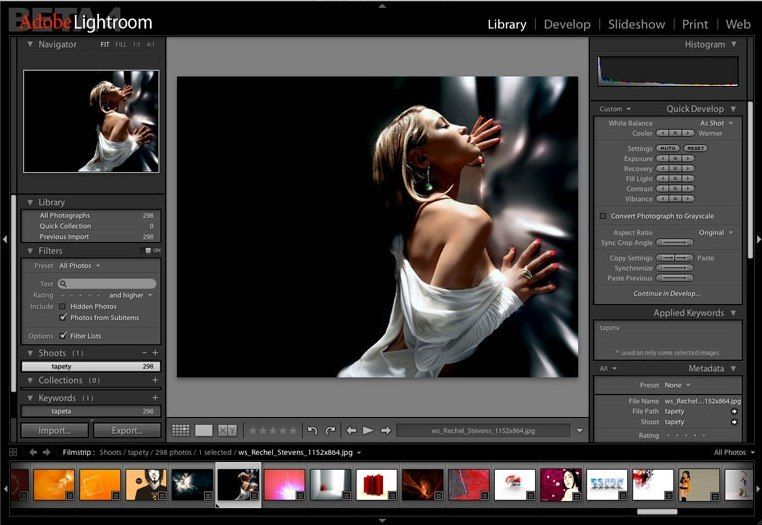 Вы сможете создавать предустановки, которые автоматически нацеливаются либо на небо, либо на объект фотографии (они применяются с помощью масок «Выбрать небо» и «Выбрать объект»). Как и в случае со всеми инструментами ИИ, вам может потребоваться внести некоторые изменения, но это выглядит как отличный способ еще быстрее применить определенные виды пресетов.
Вы сможете создавать предустановки, которые автоматически нацеливаются либо на небо, либо на объект фотографии (они применяются с помощью масок «Выбрать небо» и «Выбрать объект»). Как и в случае со всеми инструментами ИИ, вам может потребоваться внести некоторые изменения, но это выглядит как отличный способ еще быстрее применить определенные виды пресетов.
Также имеется пять новых наборов Премиум пресетов, «созданных вручную одними из лучших фотографов современности»:
- Портреты: черно-белые, автор Айеша Казим.
- Портреты: Острые, Джесси Дж.
- Портреты: Групповые, Челси ЛеБарр.
- Тема: Концерты Меган Самптон.
- Видео: Креатив Стью Машвитца.
Сравнить Просмотр в Lightroom
Теперь вы можете просматривать два разных изображения рядом друг с другом в Lightroom. Adobe Нам очень нравится новая облачная версия Lightroom от Adobe, однако иногда случаются вещи, которые напоминают мне, почему я до сих пор использую Lightroom Classic большую часть времени.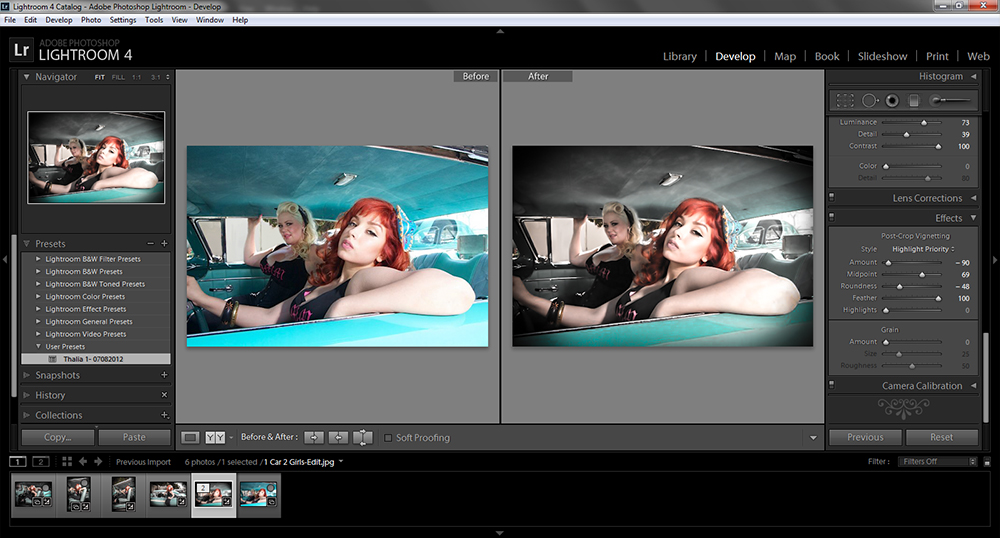 Версия Lightroom для Mac и Windows (нет, не мобильная или веб-версия) только сейчас получает режим сравнения, так что вы можете увидеть две фотографии рядом и выбрать свою любимую. Это, безусловно, большое улучшение удобства использования, но мы не можем поверить, что это заняло так много времени.
Версия Lightroom для Mac и Windows (нет, не мобильная или веб-версия) только сейчас получает режим сравнения, так что вы можете увидеть две фотографии рядом и выбрать свою любимую. Это, безусловно, большое улучшение удобства использования, но мы не можем поверить, что это заняло так много времени.
Несколько других улучшений Lightroom
Lightroom также получил несколько других приятных обновлений:
- Инструмент для удаления эффекта красных глаз на основе искусственного интеллекта в ACR и Lightroom на рабочем столе.
- Некоторые новые функции сообщества.
- Маски ИИ теперь легче копировать и вставлять.
- Группы масок можно инвертировать.
- В Lightroom для настольных ПК появились кнопки «вперед» и «назад» для более удобной навигации.
Ничего особенно революционного, просто постепенное улучшение продукта.
Новый нейронный фильтр в Photoshop
Adobe продолжает развивать «нейронный фильтр» в Photoshop, хотят этого люди или нет.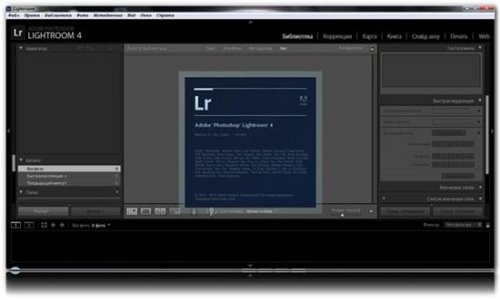 (Очевидно, «более 300 миллионов нейронных фильтров были применены к творческой работе более чем четырьмя миллионами креативщиков на сегодняшний день».)
(Очевидно, «более 300 миллионов нейронных фильтров были применены к творческой работе более чем четырьмя миллионами креативщиков на сегодняшний день».)
Новейший нейронный фильтр Photo Restoration довольно крут. Он автоматически восстанавливает старые, треснутые и поврежденные фотографии. Мы еще не смогли протестировать это сами, но превью-видео показывает очень хорошие результаты, не заходя слишком далеко.
И Photoshop в Интернете теперь бесплатно?
Веб-бета-версия Photoshop получила несколько новых функций, включая кривые, уточнение краев и смарт-объекты. Теперь вы также сможете получить к нему доступ, чтобы просматривать и комментировать общие файлы из мобильных браузеров.
Однако самые важные новости о Photoshop приходят не напрямую от Adobe. Согласно The Verge (со ссылкой на вице-президента Adobe по цифровым изображениям Марии Яп), Photoshop в Интернете будет бесплатным продуктом. По-видимому, бесплатно будет доступно достаточно функций, чтобы любой мог выполнять «основные функции» Photoshop с помощью веб-приложения. В настоящее время он тестирует вещи в Канаде.
Как только это станет более глобальным, мы обязательно расскажем об этом подробно.
Лучшие онлайн-курсы по Adobe Lightroom | Обновлено 2022 г.
PlaySolidБестселлер
Фотография для начинающих: основы использования камеры и теория
Курс Джулии Кандусси
Узнайте, как использовать цифровую камеру и ее настройки, чтобы начать делать высококачественные фотографии
ThumbUp(498)
PlaySolidФотоиллюзии: коллаж и цифровой композитинг
Курс Хью Кречмера
Откройте для себя трехэтапный процесс создания сюрреалистических фотографий с использованием встроенных и пост-продакшн технологий, чтобы обмануть зрение
ThumbUp0%()
PlaySolidSmall Objects
Курс Габриэлы Сильвейры
Изучите натюрмортную фотографию, чтобы создать серию привлекательных изображений для клиентов, от первоначального стиля до окончательного редактирования
ThumbUp100%(1)
PlaySolidБестселлер
Теория цвета в фотографии
Курс Яопи Йонга
Откройте для себя магию цветовой композиции в фотографии, изучив правила гармонии и психологию цвета для создания изображений, вызывающих эмоции
ThumbUp94%(336)
PlaySolidБестселлер
Основы Domestika · 5 курсов
Введение в Adobe Photoshop Lightroom Classic
Курс Хуана Ачиаги
Научитесь редактировать, организовывать, хранить и делиться фотографиями на профессиональном уровне
ThumbUp97%(599)
PlaySolidБестселлер
Цифровой коллаж в Photoshop: композиция и визуальные эффекты
Курс Ника Педерсена
Создавайте фантастические миры со смыслом с помощью монтажа и ретуши
ThumbUp99%(390)
PlaySolidБестселлер
Техника фуд-фотографии для рекламы
Курс Альфонсо Аседо
Откройте для себя советы по освещению и цифровой ретуши для фудстайлинга
ThumbUp95%(384)
PlaySolidГородская туристическая фотография для Instagram
Курс Элейн Ли
Узнай суть во время путешествий, изучая методы фотосъемки как днем, так и ночью, и устанавливайте значимую связь со своими подписчиками
ThumbUp100%(17)
PlaySolidВведение в интерьерную фотографию
Курс Джеймса Райотта
Создавайте красивые изображения помещений и изучайте основы планирования, съемки и постобработки by Alvaro Valiente
Снимайте пейзажи в своем собственном уникальном стиле и переносите других в далекие места с помощью камеры
ThumbUp93%(196)
PlaySolidРедакционная фотография с точки зрения арт-директора
Курс Лорен Нейлор Орсо.

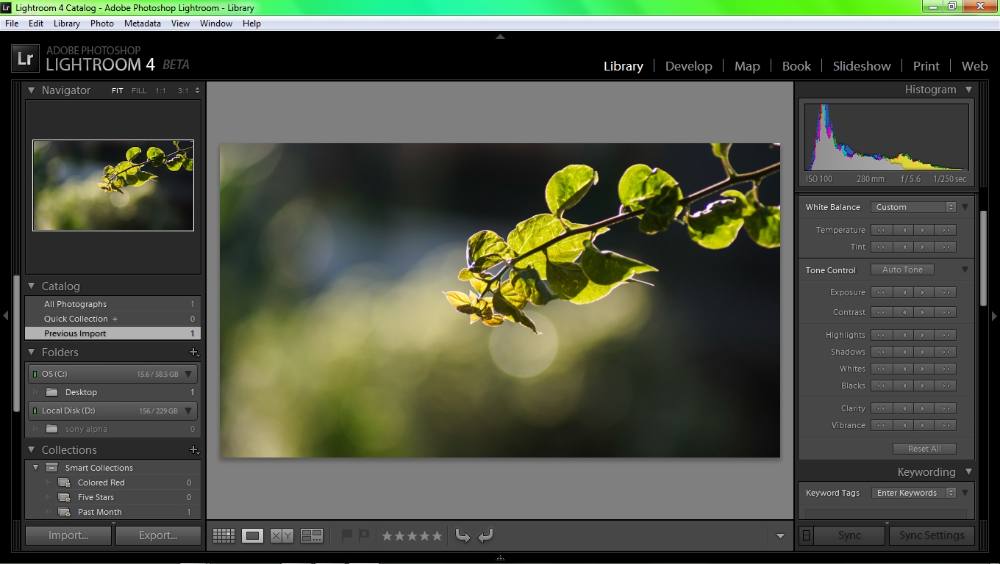 см. видео ►
см. видео ►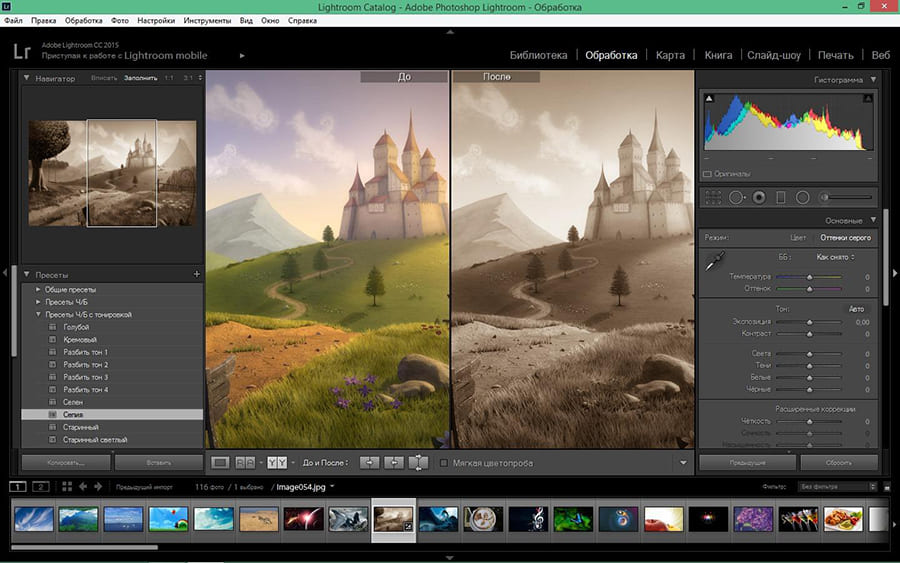 Резкость для пейзажа и портрета.
Резкость для пейзажа и портрета.  Пакетное применение. Кьяроскуро. Рембрант.
Пакетное применение. Кьяроскуро. Рембрант.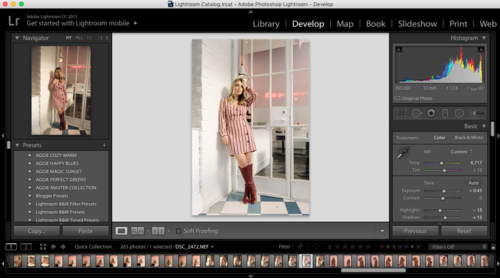
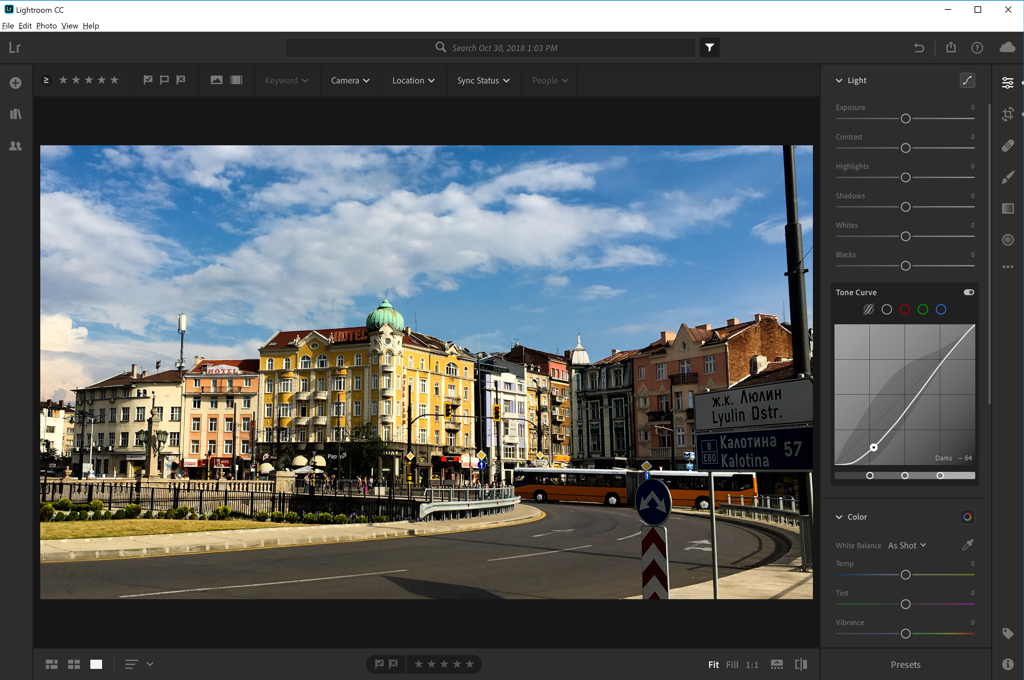 2.11►
2.11► ..5 звёзд — кнопки 1 — 5
..5 звёзд — кнопки 1 — 5